Ja, ich gebe es zu, ich war erst einmal geflasht. OLED-Qualität in Ultra-HD und 120 Hz für den Desktop ist mittlerweile auch in Form des viel gelobten LG OLED55 G19LA erhältlich und ich habe mich durch diverse Reviews ebenfalls anfixen lassen und so ein Teil fürs Office und natürlich auch das Gaming selbst erworben. Über die Größe kann man trefflich streiten, aber ich komme damit, auch im Rahmen der Bild- und Videobearbeitung, bestens zurecht, zumal es ja mit 48″ auch noch eine Nummer kleiner ginge. Nur ist leider nicht alles Gold was glänzt und ein TV-Gerät noch lange kein brauchbarer Desktop-Monitor.
Was die meisten Reviews nämlich leider verschweigen, sind die nervigen Umstände, die einem sinnvollen Monitor-Betrieb eigentlich zur Hölle machen. Dazu gehören das ständig eingreifende, automatische Dimming bei hellen Hintergründen (z.B. Word oder WordPress) und im Gegenzug ein sehr nervtötendes Flimmern (Pumpen) größerer dunklerer Bereiche (Photoshop, Premiere, Topaz). Ich hätte den LG OLED55 G19LA fast schon zurückgeschickt, zumal bereits nach nicht einmal zwei Monaten die Netzteilplatine in Rauch aufging. Man kann aufgeben oder aktiv nach Abhilfe suchen, wobei ich mich für Letzteres entschieden habe. Und somit wird das heute auch kein (gesponserter) Jubelbericht, sondern eine emotionslose Abrechnung und Anleitung, wie man mit diesem teuren Teil trotzdem glücklich werden kann.
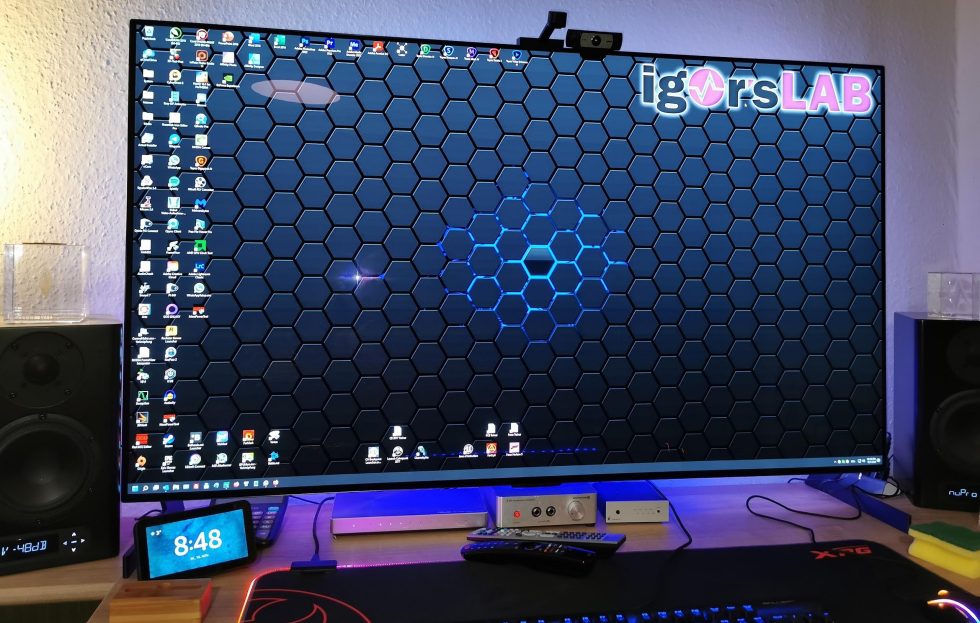
Wir werden uns heute z.B. mit der Service-Fernbedienung auseinandersetzen, die Bildeinstellungen wieder zurechtrücken und eine Art Ambilight installieren, das am Ende sogar ganz ordentlich funktionierte, wenn man die Bedienungsanleitung missachtet und stattdessen logisch denkt. Nach all diesen ungeplanten Umwegen habe ich letztendlich doch meinen Frieden mit dem LG OLED55 G19LA geschlossen und ich hoffe jetzt, dass das Gerät etwas länger halten möge. Damit das so bleibt, stelle ich allen, die selbst mit dem LG OLED55 G19LA samt Tweak nachdenken, auf der nächsten Seite noch eine wichtige Vorbemerkung voran, die man bitte beherzigen möge.
Spiele-Optimierer, KI und der Spagat zwischen Bildqualität vs. Programm-Menü
Generell würde ich natürlich empfehlen, den Spiele-Optimierer zu aktivieren, dann jedoch unbedingt die Standardvorgaben zu verwenden und keines der angebotenen Spiele-Genres. Beispielweise beeinflusst die Auswahl des Genres (z.B. FPS) die Farbabstufungen sehr negativ. Man sieht dies vor allem sehr gut an den deutlichen Verlusten bei den Graustufen. Dann erhält man ungewollt zu viel Kontrast, eine Überschärfung und mit etwas Pech sogar eine leichte Corona bei den Schriften (farbige Umrandungen) bzw. sogar ein Ausfransen der Schriften durch mangelnde Farbnuancen (Kantenglättung der Schriften fehlerhaft). Das sollte man sich wirklich ersparen.

Die meisten Verbesserungen kann man in jedem Profil aktivieren und so ist es am Ende sicher auch eine Frage des persönlichen Geschmacks. Ich nutze zwar gern meinen Spider, aber das kann jeder auch subjektiv für sich selbst optimieren, denn Realität und Vorlieben müssen sich nun mal nicht immer decken (wie beim Audio: Neutral vs. Badewanne). Und stellt bloß nicht alles zu hell oder mit zu viel Kontrast ein, davon bekommt man irgendwann wirklich Kopfschmerzen.
Eigentlich muss man selbst nicht viel ändern, sollte aber bei einem G-Sync-Monitor nie Freesync gleichzeitig aktivieren. Die Eingabeverzögerung bitte auf Boost setzen und ansonsten auch in den normalen Settings das ganze KI-Zeug bitte deaktivieren. Wir brauchen weder die Schönrechnerei noch irgendwelche Glättungs-Modi. Das ist bisher alles das, was sich mit den Menü-Funktionen ein- oder umstellen lässt und was wir für unseren Monitor übers Windows tun können (mal abgesehen vom Umschalten auf 120 Hz). Nur leider kann man so weder richtig spielen, geschweige denn arbeiten. Was man dagegen tun kann, das sehen wir auf der nächsten Seite.














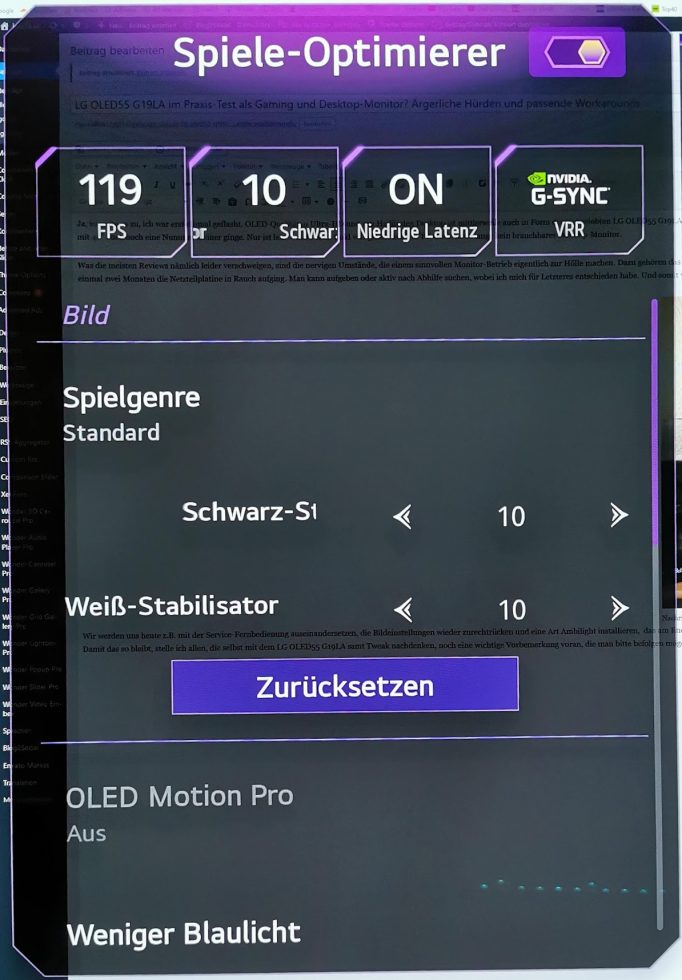
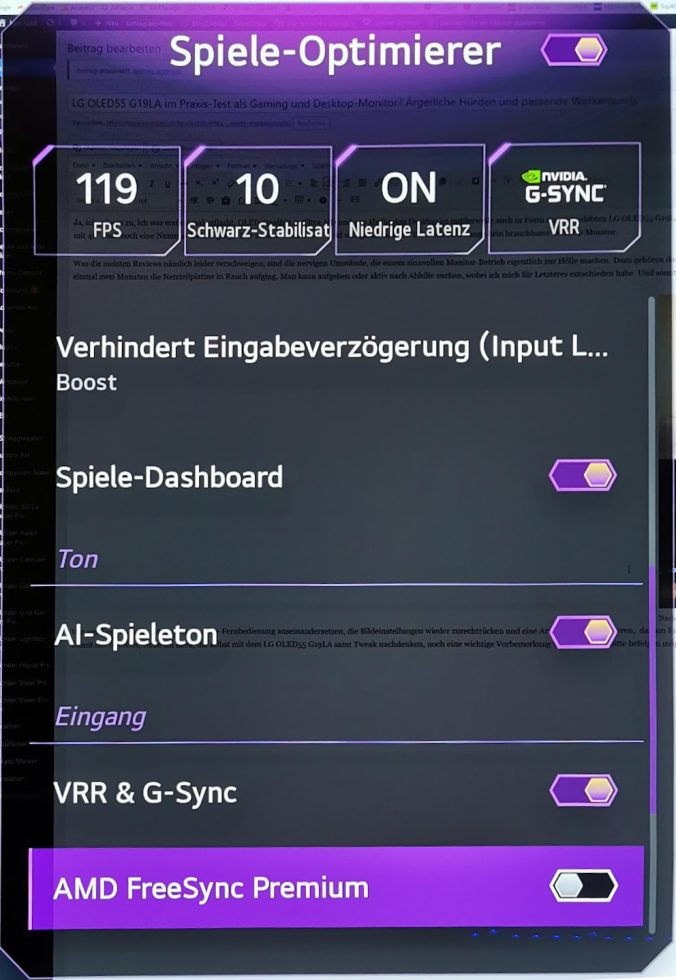
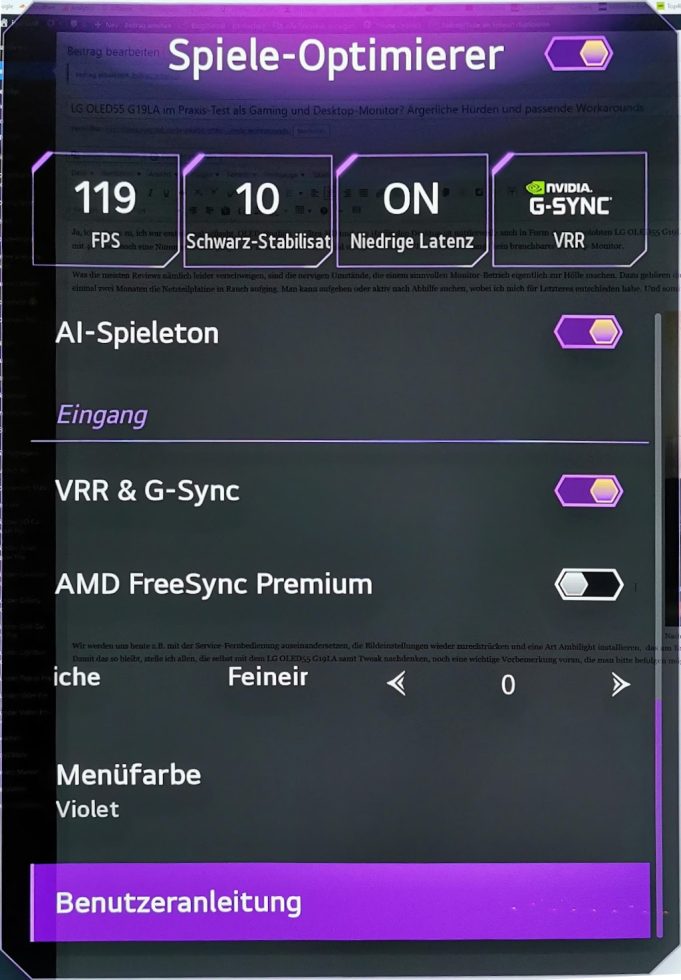



















57 Antworten
Kommentar
Lade neue Kommentare
Veteran
Veteran
1
Urgestein
1
Mitglied
Veteran
Urgestein
Urgestein
Mitglied
Urgestein
Mitglied
Urgestein
Mitglied
Moderator
Alle Kommentare lesen unter igor´sLAB Community →